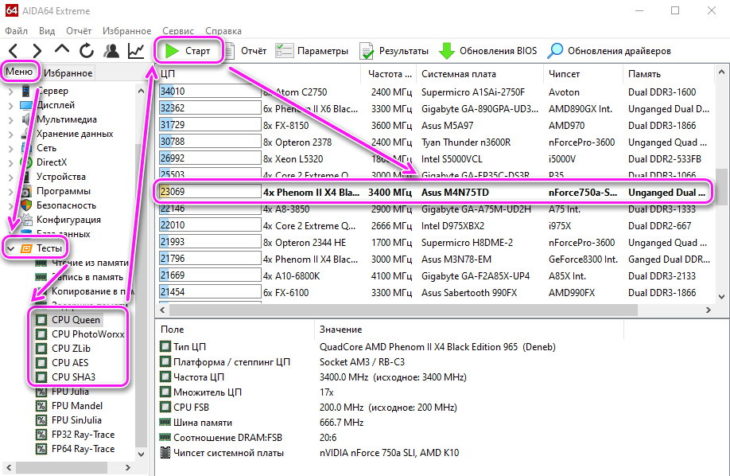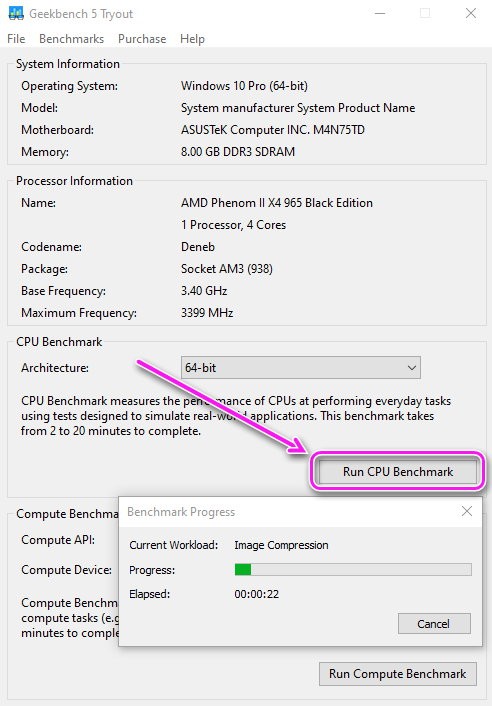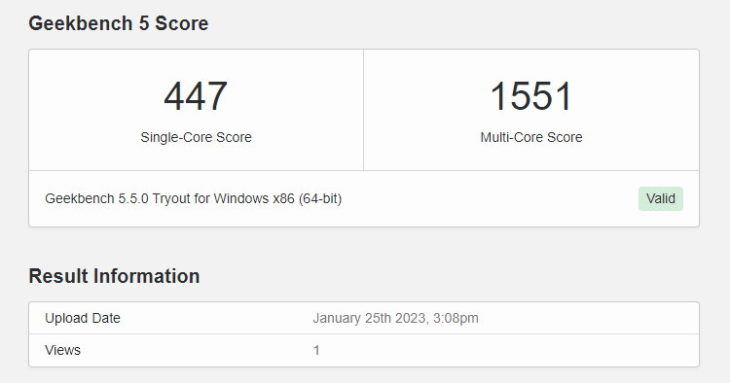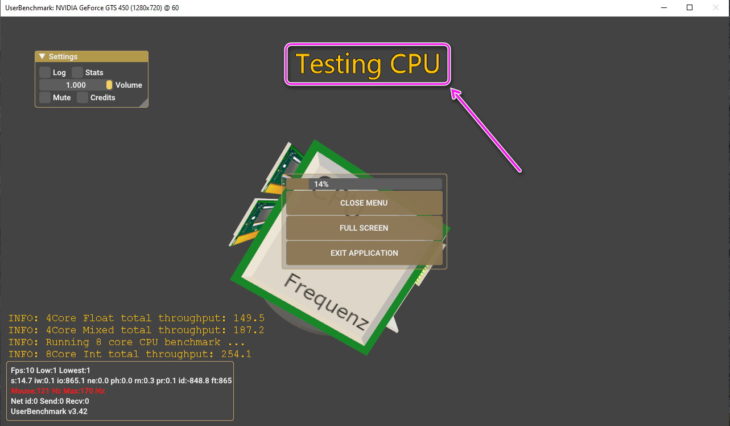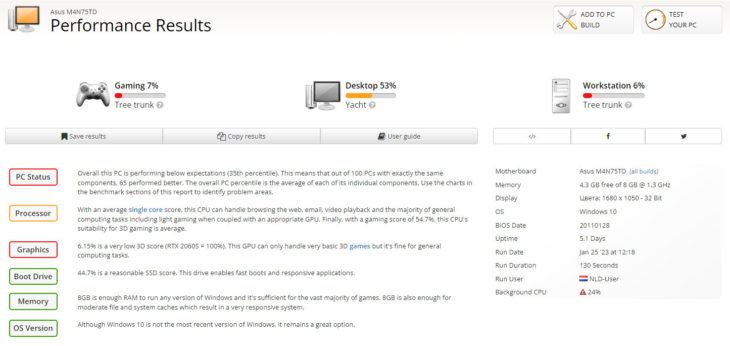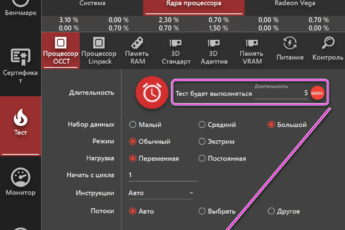Cinebench – это не единственный бенчмарк для тестов производительности процессора на ПК. Расскажем и о других популярных программах для определения мощностей ЦП.
AIDA64
В первую очередь AIDA64 – это софт для получения подробной информации о компьютере:
- установленных комплектующих;
- используемом программном обеспечении;
- скорости передачи данных на HDD и SSD-дисках.
Отдельная вкладка таит за собой 14 тестов, 5 из которых посвящены центральному процессору. Чтобы ими воспользоваться:
- Запустите программу, переключитесь на вкладку «Меню» и разверните «Тесты».
- Выберите один из предложенных, который начинается на «CPU».
- Щелкните по «Старт» и дождитесь результатов – они будут отмечены оранжевым цветом.

Софт распространяется платно, но есть пробная версия для знакомства с ПО перед покупкой.
Geekbench
Это кроссплатформенный бенчмарк, который чаще используют для тестов мобильных процессоров, установленных на устройства под управлением Android и iOS. Но не обошлось без версии ПО для Win и Mac. Чтобы с его помощью определить мощность ЦП:
- После запуска программы, щелкните по «Run CPU Benchmark». Появится небольшое окно с процессом измерения теста и прошедшим с его началом временем.

- Когда тест закончится, в браузере откроются результаты для одноядерного и многоядерного испытаний. Ниже на странице будет собрана подробная информация о ПК, скорости его работы и установленной оперативной памяти.

Полученные результаты необходимо сравнивать с таковыми на одной платформе, поскольку способы тестирования для ПК и мобильных устройств отличаются.
UserBenchmark
Это уже полностью бесплатный продукт, который тестирует процессор, видеокарты, оперативную и постоянную память. Как с ним работают:
- Сразу после установки и запуска, софт подключится к серверам компании и запустит тест всех комплектующих ПК. Чем именно занимается программа в текущий момент, получится понять по надписи посередине экрана.

- После окончания бенчмарка, в браузере откроется результаты теста, где ПК оценят в качестве игровой станции, рабочей машины или повседневного использования.

- Чуть ниже будут отображены результаты для каждого комплектующего отдельно и возможность узнать, сколько FPS получится добиться в той или иной игре.
Это один из лучших тестов, который дает возможность оценить текущие возможности ПК.
Топовым решением для оценки любого компьютера выступает программа 3DMARK. Она не попала в этой список из-за того, что распространяется только платно и занимает не менее 10 ГБ памяти. В то время как остальные бенчмарки из списка занимают от 80 до 200 МБ.